Kako omogućiti Adaptive Audio na AirPods Pro
Adaptive Audio je značajka AirPods Pro koja mijenja igru dostupna s izdavanjem iOS 17. Ali kako ga koristiti?
Zamjena zadanog načina transparentnosti, Prilagodljivi zvuk izgleda da se stapa ANC i način prozirnosti u jedan. Filtrirat će buku iz okoliša tako da ostanete svjesni svoje okoline, baš kao i način rada transparentnosti bi, ali s jednom razlikom: automatski će omogućiti i onemogućiti ANC u glasnim okruženjima kao što su potrebna.
To znači da nema više prebacivanja između ANC i Transparency moda dok, na primjer, ulazite i izlazite iz glasnog javnog prijevoza.
To je stvarno cool značajka koja može potpuno promijeniti način na koji koristite AirPods Pro, iako bismo u ovom trenutku trebali spomenuti da je ekskluzivna za novije AirPods Pro (druga generacija) s OG AirPods Pro pa čak i AirPods Max vlasnici koji propuštaju novu funkcionalnost.
Da ne smeta, evo kako možete omogućiti Adaptive Audio na svojoj drugoj generaciji AirPods Pro.
Što će vam trebati:
- iPhone sa sustavom iOS 17
- AirPods Pro (2. generacija)
Kratka verzija
- Provjerite jesu li vaši AirPods Pro spojeni na vaš iPhone.
- Prijeđite prstom prema dolje u gornjem desnom dijelu zaslona za pristup Kontrolnom centru.
- Dodirnite i držite klizač za glasnoću.
- Dodirnite Kontrola buke.
- Dodirnite Adaptive Audio da biste ga uključili.
-
Korak
1Provjerite jesu li vaši AirPods Pro spojeni na vaš iPhone

Prvi korak je provjeriti jesu li vaši AirPods povezani s vašim iPhoneom. Idite na odjeljak Bluetooth u aplikaciji Postavke kako biste to provjerili.

-
Korak
2Prijeđite prstom prema dolje u gornjem desnom kutu za pristup Kontrolnom centru

Zatim moramo pristupiti Kontrolnom centru. Ovome se može pristupiti gotovo bilo gdje unutar iOS-a povlačenjem prsta prema dolje u gornjem desnom kutu zaslona.

-
Korak
3Dodirnite i držite klizač za glasnoću

Unutar Kontrolnog centra trebali biste vidjeti klizač za glasnoću pored klizača za svjetlinu zaslona. Ali umjesto da ga povučete da biste promijenili glasnoću, dodirnut ćete i držati klizač za glasnoću kako biste pristupili izborniku postavki zvuka AirPoda.

-
Korak
4Dodirnite Kontrola buke

Ispod glavnog klizača za glasnoću trebali biste vidjeti tri opcije – Kontrola buke, Svijest o razgovoru i Prostorno podešavanje zvuka. Dodirnite Kontrola buke.

-
Korak
5Dodirnite Adaptive Audio da biste ga uključili

Da biste omogućili Adaptive Audio, jednostavno dodirnite ikonu Adaptive Audio. Ako je ikona živopisna i šarena, omogućen je prilagodljivi zvuk.
Nakon što je omogućen u Control Centeru, možete jednostavno stisnuti svoj AirPod za prebacivanje između ANC i Adaptive Audio, zamjenjujući prethodno dostupan način rada Transparency.

Rješavanje problema
Nakon što je omogućeno, možete se prebacivati između Adaptive Audio i ANC stiskanjem drške svojih AirPods Pro slušalica kada ih nosite – ista radnja koja je prije prebacivala između ANC i Transparency moda.
To je vjerojatno zato što vaš AirPods Pro firmware nije ažuran. Nažalost, ne postoji jednostavan način za prisilno ažuriranje, ali pobrinite se da su vaši AirPods Pro u kućištu i blizu vašeg iPhonea trebalo bi poslužiti.
Možda ti se svidi…

Kako upariti Sony WF-1000XM5 s Android pametnim telefonom

Kako stvoriti Sonos Era 100 stereo par

Kako pronaći Dolby Atmos zvuk na Sonos Era 300

Kako nabaviti Apple Music Classical na svoj iPhone

Kako strujati Apple Music Lossless audio na HomePod 2
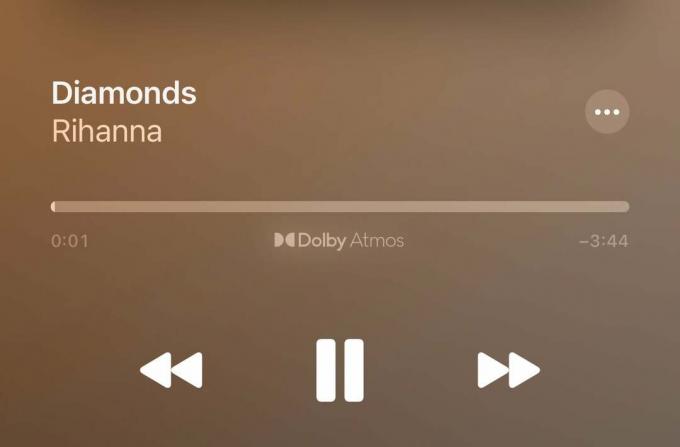
Kako reproducirati Dolby Atmos Spatial Audio na HomePod 2
Zašto vjerovati našem novinarstvu?
Osnovan 2003., Trusted Reviews postoji kako bi našim čitateljima dao temeljite, nepristrane i neovisne savjete o tome što kupiti.
Danas imamo milijune korisnika mjesečno iz cijelog svijeta i procjenjujemo više od 1000 proizvoda godišnje.



